Cómo actualizar Chrome
En las computadoras, el Navegador Google Chrome generalmente se actualiza automáticamente, pero solo instala la actualización cuando reinicia Chrome. En dispositivos móviles, Chrome puede actualizarse automáticamente si tiene esa configuración activada; de lo contrario, debe activar manualmente la actualización.
A continuación, se explica cómo actualizar el navegador Chrome en dispositivos Mac, PC, iOS, iPadOS y Android.
Actualizaciones automáticas para Google Chrome en Mac o PC
Por defecto, Google Chrome en Mac y la PC se actualiza automáticamente. los navegador web busca continuamente la última versión para descargar. Por lo general, solo tiene que reiniciar Chrome para instalar la actualización. El icono Más en la esquina superior derecha (los tres puntos) dirá Actualizar y luego, cuando lo presione, se convierte en una flecha de color cuando hay una actualización pendiente y no ha cerrado la ventana del navegador en un tiempo. El color de la flecha indica cuánto tiempo ha estado disponible la actualización:
- Flecha verde: Una actualización ha estado disponible durante los últimos dos días.
- Flecha naranja: Una actualización ha estado disponible durante los últimos cuatro días.
- Flecha roja: Una actualización ha estado disponible durante los últimos siete días.
Para instalar la última actualización de Chrome, salga de Chrome y reinícielo o seleccione el flecha icono, seguido de Actualizar Google Chrome > Relanzar.
Actualice manualmente Google Chrome en Mac o PC
Si desea verificar manualmente para ver si hay una actualización en su navegador Chrome, aquí le mostramos cómo averiguarlo:
-
En el navegador Chrome, seleccione el Más icono.

-
Seleccione Ayudar en el menú.
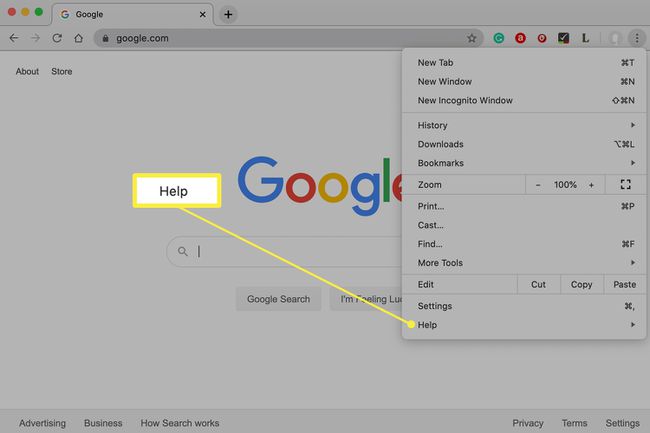
-
Seleccione Acerca de Google Chrome.
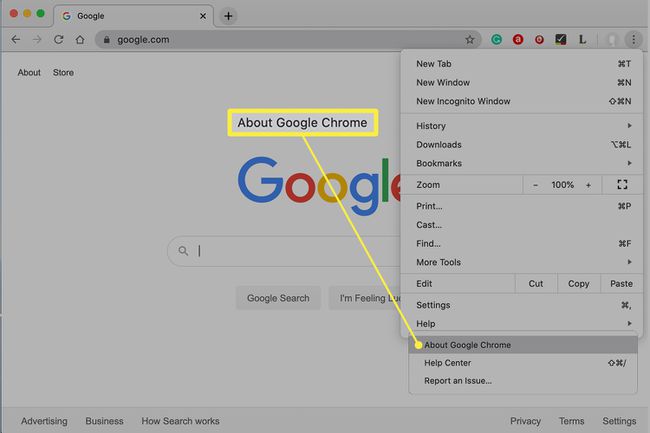
Chrome busca automáticamente versiones más recientes. Si hay alguno disponible, lo descarga.
-
Seleccione Relanzar para aplicar la nueva actualización.
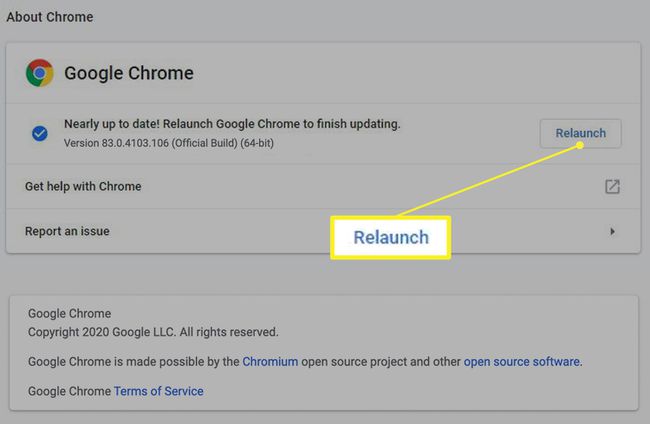
Cómo actualizar Chrome en iPhone o iPad
Tu Dispositivo móvil Apple con iOS o iPadOS debería notificarle cada vez que haya una actualización disponible para la aplicación Chrome. Siga estos pasos para buscar una nueva versión.
En su iPhone o iPad, toque el Tienda de aplicaciones icono.
Grifo su imagen con el número (que indica cuántas actualizaciones están disponibles) o el Actualizar icono, dependiendo de su software.
-
En la lista de actualizaciones disponibles, busque Chrome. Si Chrome está en la lista, toque Actualizar junto a él para descargar e instalar la actualización. Si Chrome no está en la lista, no hay ninguna actualización que instalar.
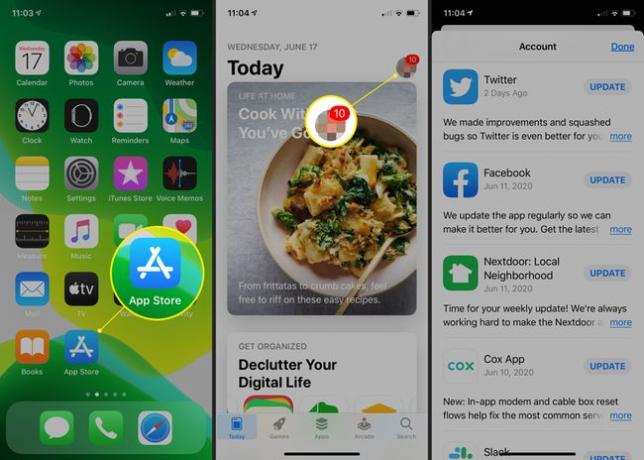
Cómo actualizar Chrome en dispositivos Android
Su dispositivo Android puede actualizarse automáticamente según su Google Play Store ajustes. Siga estos pasos para buscar una nueva versión.
En su teléfono o tableta Android, abra Play Store.
Toque en el Menú icono, seguido de Mis aplicaciones y juegos.
-
Grifo Actualizaciones. Si Chrome está en la lista, toque Actualizar junto a él para descargarlo e instalarlo. Si Chrome no aparece en la lista, no hay una actualización disponible.

Usted puede activar las actualizaciones automáticas de la aplicación si no desea actualizar sus aplicaciones de Android manualmente.
